Actualizado 2024 de mayo: Deje de recibir mensajes de error y ralentice su sistema con nuestra herramienta de optimización. Consíguelo ahora en este enlace
- Descarga e instala la herramienta de reparación aquí.
- Deja que escanee tu computadora.
- La herramienta entonces repara tu computadora.
iTunes es un reproductor multimedia, una biblioteca multimedia, una herramienta de administración de dispositivos iPhone, Cliente de iTunes Store aplicación, herramienta de actualización de software iOS y más. Se puede decir que es un conjunto avanzado y completo de PC para dispositivos iPhone. La herramienta está disponible para Windows y Mac, que fueron desarrollados y lanzados por la propia Apple. Sin embargo, hay ocasiones en las que su aplicación iTunes no se puede conectar de forma segura a iTunes Store debido a un archivo o aplicación dañados. Por lo tanto, si también tiene el mismo problema, consulte nuestra guía sobre cómo reparar un enlace seguro roto de iTunes Store.
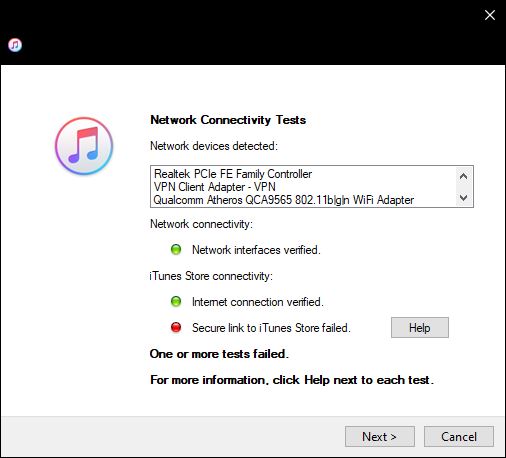
También tenga en cuenta que cuando instale el Aplicación iTunes en tu PC / laptop, instala algunas aplicaciones de soporte, como Bonjour, QuickTime, etc. E. En consecuencia, una aplicación Bonjour o QuickTime dañada, o incluso la propia aplicación iTunes dañada, pueden causar problemas para conectarse al servidor. Incluso ejecutar un proceso de diagnóstico estándar puede no funcionar para la mayoría de los usuarios vulnerables. A continuación, presentamos algunas posibles soluciones que funcionarán para usted.
Actualiza tu sistema operativo

Si está utilizando un dispositivo Apple, esta es la forma de actualizar su iOS.
- Primero cargue su dispositivo y luego conéctelo a una red Wi-Fi rápida y estable.
- Luego vaya a la configuración del dispositivo y elija su nombre.
- Debe seleccionar la opción iCloud y luego la opción de copia de seguridad de iCloud.
- Más tarde, haga clic en Crear copia de seguridad ahora.
- Luego, debe esperar hasta que se complete el proceso de copia de seguridad.
- Una vez que haya finalizado el proceso de copia de seguridad, ejecute la aplicación Configuración del dispositivo.
- Debe seleccionar la opción General y luego seleccionar la opción Actualización de software.
- Luego descargue e instale la última actualización para su dispositivo iOS.
- Ahora que el proceso de actualización está completo, verifique el problema.
- Los usuarios de Windows pueden acceder a su configuración, buscar "actualización y seguridad" y actualizar el sistema operativo.
Actualización de mayo de 2024:
Ahora puede evitar problemas en la PC utilizando esta herramienta, como protegerse contra la pérdida de archivos y el malware. Además, es una excelente manera de optimizar su computadora para obtener el máximo rendimiento. El programa corrige los errores comunes que pueden ocurrir en los sistemas Windows con facilidad, sin necesidad de horas de resolución de problemas cuando tiene la solución perfecta a su alcance:
- Paso 1: Descargar PC Repair & Optimizer Tool (Windows 10, 8, 7, XP, Vista - Microsoft Gold Certified).
- Paso 2: Haga clic en “Iniciar escaneado”Para encontrar problemas de registro de Windows que podrían estar causando problemas en la PC.
- Paso 3: Haga clic en “Repara todo”Para solucionar todos los problemas.
Fija la fecha y la hora en tus dispositivos.

La fecha y hora correctas para su sistema es importante para las diversas funciones del sistema. Puede encontrar este error si la fecha y la hora de su sistema / dispositivos son incorrectas y iTunes no puede verificar la marca de tiempo en su computadora. En ese caso, arreglar la fecha y la hora en sus dispositivos puede resolver el problema. A modo de ilustración, analizaremos el proceso para iPhone y PC con Windows.
- Cierra iTunes.
- Abra la configuración de su teléfono, luego haga clic en "General".
- Ahora haga clic en "Fecha y hora" y luego desactive la opción "Establecer automáticamente".
- Luego, configure la fecha y la hora de acuerdo con su región. También asegúrese de que la zona horaria esté configurada correctamente.
- En una PC con Windows, haga clic con el botón derecho en el reloj de la barra de tareas y seleccione "Establecer fecha / hora".
- Ahora apague Configurar la hora automáticamente.
- Luego, configure la fecha y la hora de acuerdo con su región. También asegúrese de que la zona horaria esté configurada correctamente y corresponda a la zona horaria de su iPhone.
- Ahora ejecute iTunes y vea si se ha solucionado el error del enlace seguro.
Apague el cliente VPN

Si está utilizando una VPN, debe seguir estas instrucciones:
Primero, cierre iTunes en su PC y detenga cualquier proceso relacionado con el Administrador de tareas.
Luego apague el cliente VPN y ciérrelo. Sin embargo, no olvide comprobar que no se esté ejecutando ningún proceso de VPN en el Administrador de tareas.
Ahora vaya a iTunes y vea si el problema está resuelto.
Verifique el estado del sistema Apple
- Simplemente visite la página de estado del sistema de Apple para ver si hay algún problema con el servidor relacionado con el problema de conexión o no.
- Un punto verde significa que el servidor está funcionando bien.
- Ahora, si puede determinar que el estado de su sistema iTunes ya no es válido, tendrá que esperar unas horas antes de volver a comprobarlo.
- Sin embargo, si el estado del servidor está disponible, siga estos pasos.
Sugerencia del experto: Esta herramienta de reparación escanea los repositorios y reemplaza los archivos dañados o faltantes si ninguno de estos métodos ha funcionado. Funciona bien en la mayoría de los casos donde el problema se debe a la corrupción del sistema. Esta herramienta también optimizará su sistema para maximizar el rendimiento. Puede ser descargado por Al hacer clic aquí

CCNA, desarrollador web, solucionador de problemas de PC
Soy un entusiasta de la computación y un profesional de TI practicante. Tengo años de experiencia detrás de mí en programación de computadoras, solución de problemas de hardware y reparación. Me especializo en desarrollo web y diseño de bases de datos. También tengo una certificación CCNA para diseño de red y solución de problemas.

